Nepaisant problemų, o jų yra tikrai nemažai „Facebook“ išlieka svarbiausia šiuolaikine skaitmenine viešąja erdve. Politikai ir žurnalistai traukia į „X“, Z karta mėgsta „Snapchat“ ir „TikTok“, o „Facebook“ užpildo spragas visur kitur. Keletą metų trukę skandalai visgi nepadarė didelės įtakos šio socialinio tinklo pelnui. Mėnesio aktyvių platformos naudotojų skaičius JAV ir Kanadoje toliau auga.
Didžiausiame pasaulyje socialiniame tinkle „Facebook“ gausu pažangių funkcijų, kuriomis tikriausiai nesinaudojate, todėl gilinomės į nustatymų meniu ir radome jums naudingiausias. Mėgaukitės.
Gautų pranešimų pašto dėžutė, apie kurią net nežinote
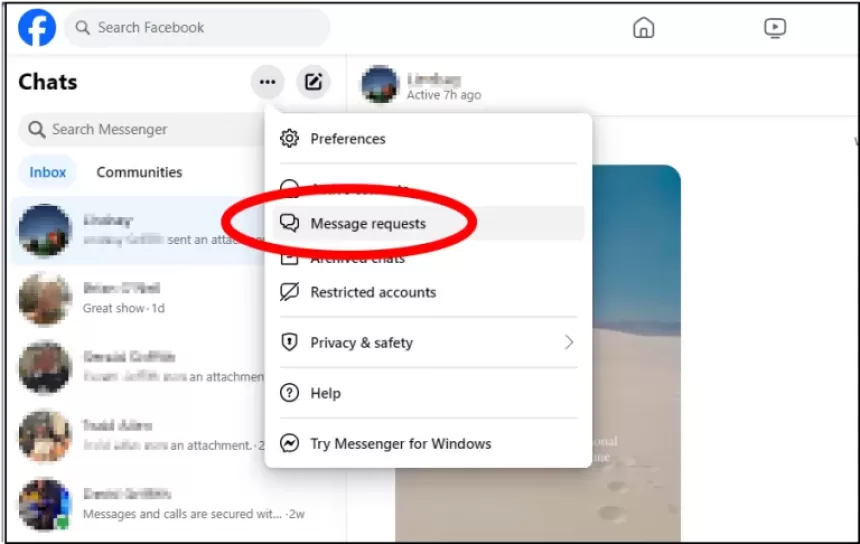
Jei jau kurį laiką esate „Facebook“ vartotojas, tikriausiai turite aplanką, pilną neperskaitytų žinučių, apie kurio egzistavimą net neįtarėte: aplanką Message Requests. Į jį M. Zuckerbergo sukurtas socialinis tinklas siunčia visas žinutes iš žmonių, su kuriais šiuo metu nedraugaujate. Jame gali būti seni mokyklos laikų draugai, kurie kreipiasi į jus, arba būrys Nigerijos šiukšlintojų. Kas žino? Yra tik vienas būdas tai sužinoti!
Jei norite peržiūrėti šias žinutes, eikite į pagrindinio ekrano viršuje spustelėkite Messenger piktogramą (žodžių balionas su žaibu). Norėdami pereiti į visą ekraną, apačioje spustelėkite See All in Messenger. Spustelėkite trijų taškų elipsės meniu piktogramą ir pasirinkite Message
Requests. Tada pamatysite įvairiausias nepažįstamųjų žinutes.
Gali būti įrašas See Spam, kuriame rodomi tie, kurie bandė su jumis susisiekti, bet greičiausiai buvo pašalinti iš socialinio tinklo po to, kai apie juos pranešė kiti. Su džiaugsmu juos ištrinkite.
Pamatykite visus draugus, kurių prašėte draugauti
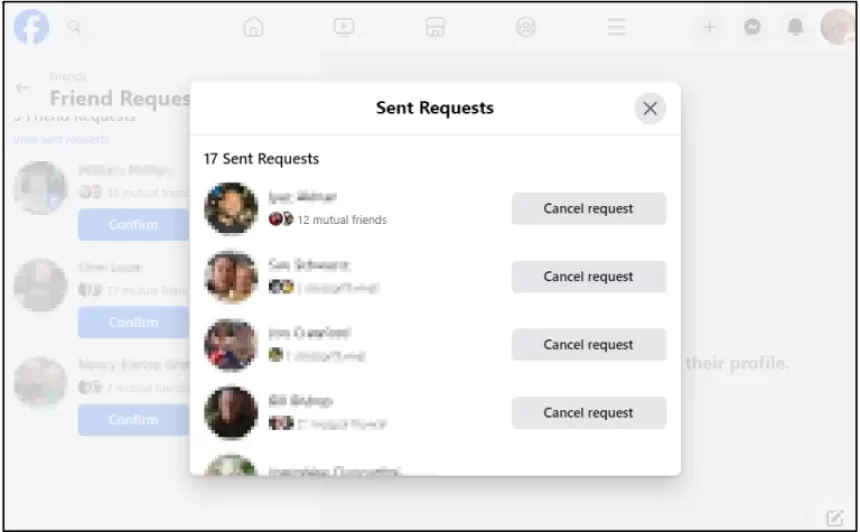
O ką daryti su visais žmonėmis, kurių prašėte tapti jūsų draugais ir kurie ignoravo arba ištrynė jūsų prašymą? „Facebook“ tai stebi. Eikite į facebook.com/friends/requests. Pirmiausia pamatysite sąrašą žmonių, kurie prašė jūsų draugystės, jei yra neįvykdytų prašymų. Spustelėkite View Sent Requests, kad pamatytumėte sąrašą žmonių, kurie jūsų nepriima į draugų sąrašą. O gal jie tiesiog ne taip dažnai tikrina šį mėlynąjį socialinį tinklą.
Pažiūrėkite, kas šnipinėja jūsų paskyroje
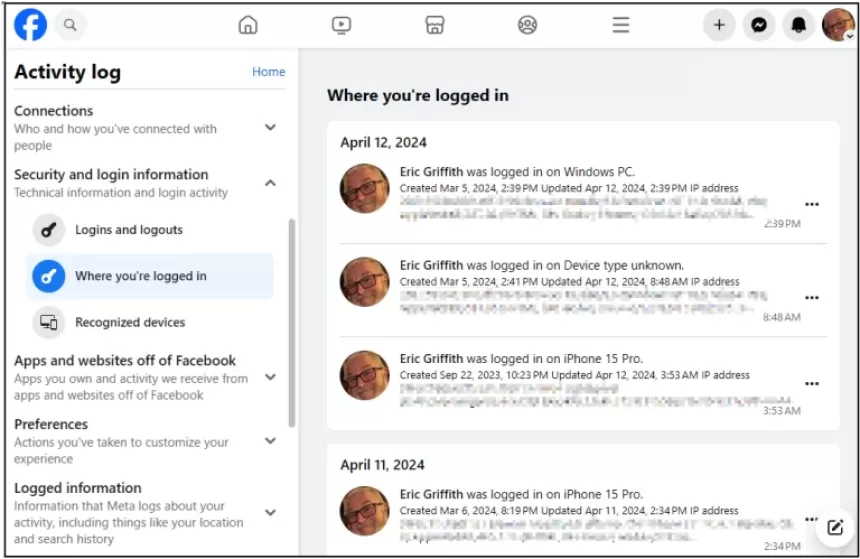
Norite sužinoti, ar kas nors prisijungė prie jūsų „Facebook“ paskyros be jūsų leidimo? Eikite į Settings and privacy > Settings > Activity log > Security and login information ir ieškokite, kur esate prisijungę. Čia rasite visus savo aktyvius prisijungimus iš darbalaukio ar mobiliųjų įrenginių, net iš skirtingų programėlių, pvz., „Facebook“ ir „Messenger“ programėlių.
Čia bus pateikti duomenys apie vietą, naršyklę ir įrenginį. Jei kas nors atrodo įtartina, atsijunkite iš atskirų įrenginių, spustelėkite trijų taškų Meniu > Log out. Tai itin praverčia, jei prisijungiate prie draugo nešiojamojo kompiuterio arba viešo kompiuterio ir pamirštate atsijungti.
Papildomas saugumas

Gera idėja yra įdiegti keletą papildomų saugumo sluoksnių savo socialinio tinklo paskyroje. Štai trys protingi dalykai, kuriuos galite padaryti, kad apsisaugotumėte:
- Įjunkite kelių veiksnių autentifikavimą. Gera idėja visose savo paskyrose įdiegti 2FA. Tai reiškia, kad jei kas nors norės prisijungti prie jūsų paskyros nauju įrenginiu, jam reikės jūsų slaptažodžio ir autentifikatoriaus programėlės sugeneruoto arba SMS žinute atsiųsto kodo. Jį rasite čia.
- Gaukite įspėjimus apie neatpažintus prisijungimus. Jei kas nors prisijungia prie jūsų paskyros iš neatpažinto įrenginio ar naršyklės, „Facebook“ gali jus apie tai informuoti. Verta paminėti, jei naudojate VPN funkciją, galite pastebėti, kad tokius įspėjimus gaunate apie save, jei VPN serveris yra kitoje valstybėje ar šalyje. Tokia yra budrumo kaina.
- Atlikite privatumo patikrą. Štai čia galėsite pamatyti, kuo dalijatės, sužinoti, kaip žmonės jus randa, nustatyti skelbimų nuostatas peržiūrint „Facebook“ ir kt.
Jei anksčiau pasitikėjote funkcija Trusted contacts, kur buvo galima paskirti draugą, kuris padėtų jums prisijungti prie „Facebook“, kai užsiblokuotumėte, nustokite ja pasitikėti. „Meta“ išjungė šią funkciją. Vietoj to įsitikinkite, kad paskyroje įvesta tiksli telefono ir el. pašto informacija.
Apribokite draugų galimybę matyti pranešimus
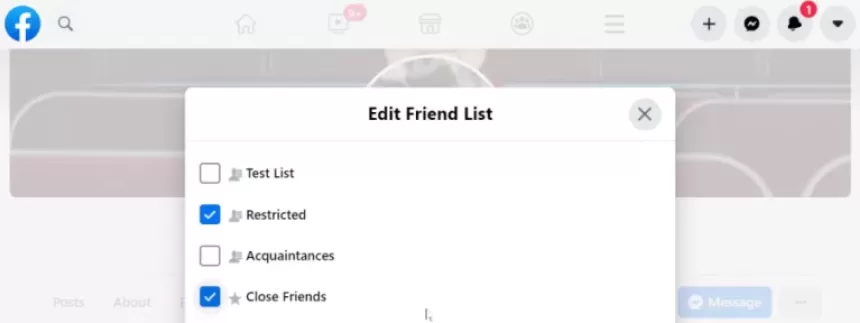
Galite kontroliuoti, kas mato jūsų įrašus - visi, draugai, draugų draugai arba tik konkretūs žmonės. Jei turite draugų, kurių nenorite, kad jie šnipinėtų visus jūsų įrašus, apribokite jų prieigą. Eikite į draugo, kuriam norite apriboti prieigą, profilio puslapį. Spustelėkite pilką mygtuką Friends ir pasirinkite Edit friends list > Restricted. Tas draugas nebematys, ką rašote, nebent tai bus viešas pranešimas. Kas yra šiame sąraše, galite patikrinti nuėję į facebook.com/bookmarks/lists ir spustelėję Restricted.
Nebesekti žmonių neištrinant iš draugų

Teoriškai turėtų būti visi jūsų „Facebook“ draugai apie kurie jums patinka ir kuriuos norite girdėti, tačiau tai nėra realu. Nepaisant to, būtų nemandagu atsisakyti draugystės su savo teta ar pašnekovu iš vidurinės mokyklos, socialinis tinklas „Facebook“ turi lengvą sprendimą – Unfollow. Pasirinktų žmonių pranešimai nebus rodomi jūsų naujienų sraute, bet „Meta“ požiūriu vis tiek liksite draugai.
Atšaukite juos iš naujienų srauto pasirinkę elipsę / trijų taškų meniu ir spustelėję Unfollow. Arba asmens profilio puslapyje iš meniu Friends
pasirinkite Unfollow. Jie nebus informuojami, o jūs galėsite ramiai mėgautis savo naujienų srautu. Vėliau vėl įjunkite jų sekimą grįždami į jų profilio puslapį ir pasirinkdami Friends
> Follow. Jei jie jums labai patinka, pasirinkite Favorites
ir niekada nepraleisite jų pranešimų.
Pasitikrinkite, kiek laiko praleidžiate naršydami
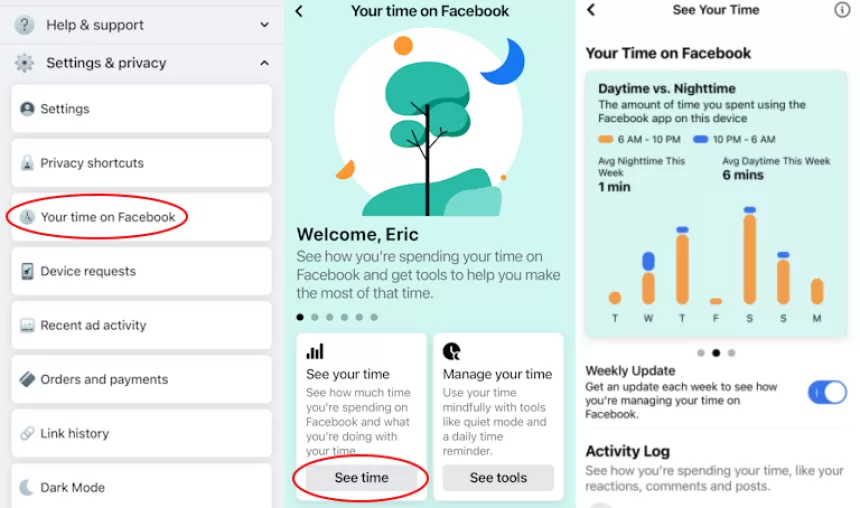
Ar nerimaujate, kad praleidžiate per daug laiko socialiniame tinkle? Mobiliojoje programėlėje dabar galite tiksliai matyti, kiek laiko kasdien praleidžiate svetainėje. Spustelėkite savo nuotrauką apačioje dešinėje ir pasirinkite Settings and privacy > Your time on Facebook. Stulpelinėje diagramoje, esančioje skiltyje See Time, bus rodoma, kiek minučių per dieną buvote prisijungę per pastarąją savaitę; braukdami į kairę pamatysite dienos ir nakties naudojimą bei bendrą apsilankymų skaičių.
Srityje Manage your time nustatykite kasdienį laiko priminimą, kad gautumėte pranešimą, kai tam tikrą laiką buvote programėlėje, ir sukurkite ramaus režimo tvarkaraštį, kad nutildytumėte pranešimus.
Taip pat galite naudoti „iOS“ skiltyje Settings integruotą funkciją Screen
Time, kad patikrintumėte, kaip apskritai naudojate socialinius tinklus, ir nustatytumėte limitą - galbūt valandą per dieną visose socialinėse medijose, įskaitant „Facebook“, „Twitter“, „Instagram“, „WhatsApp“ ir kt. „Android“ naudotojai gali išbandyti Digital Wellbeing. Nėra darbalaukio atitikmens „Facebook“ tačiau galite naudoti „RescueTime“ plėtinį, kad galėtumėte stebėti save socialiniuose tinkluose ir kitose svetainėse.